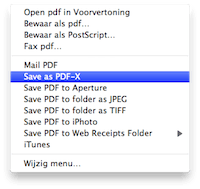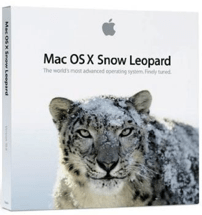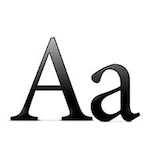
Voorvertoning van een lettertype bekijken
Wanneer je in een document aan het werk bent en een ander lettertype selecteert dan kun je het lettertype alleen op naam selecteren. Je krijgt standaard geen voorvertoning van het lettertype te zien d... lees verder ▸
Wanneer je in een document aan het werk bent en een ander lettertype selecteert dan kun je het lettertype alleen op naam selecteren. Je krijgt standaard geen voorvertoning van het lettertype te zien dat is geselecteerd tenzij er een stuk tekst is gemarkeerd. Je krijgt met behulp van de menu optie: Opmaak ▸ Lettertype ▸ Toon lettertype (cmd⌘ + T) of het contextmenu (secundaire muisklik) toegang tot Lettertype selectie venster. In dit venster kun je alleen een lettertype selecteren op naam, in het venster is echter een heel klein maar ontzettend handig bolletje (handle) verborgen. lees verder ▸
Eenvoudig icons aanpassen met behulp van voorvertoning (archief)
Wanneer je een applicatie, bestand of map wilt voorzien van een nieuwe afbeelding dan kun je daar de standaard Mac OS X Voorvertoning voor gebruiken. Het grote voordeel hiervan is dat je geen rekening... lees verder ▸
Wanneer je een applicatie, bestand of map wilt voorzien van een nieuwe afbeelding dan kun je daar de standaard Mac OS X Voorvertoning voor gebruiken. Het grote voordeel hiervan is dat je geen rekening hoeft te houden met het bestandsformaat van de afbeelding. Open de gewenste afbeelding in Voorvertoning, gebruik de toetscombinatie cmd⌘ + a om de gehele afbeelding te selecteren of maak een selectie. Gebruik hierna cmd⌘ + c om de selectie op het Mac OS X klembord te plaatsen. lees verder ▸
Zoeken op internet vanuit applicaties
Via Finder, Teksteditor en Voorvertoning kun je heel heen eenvoudig met behulp van een internet zoekmachine zoeken naar bepaalde woorden. Wanneer je deze functie gebruikt word je meteen doorgestuurd n... lees verder ▸
Via Finder, Teksteditor en Voorvertoning kun je heel heen eenvoudig met behulp van een internet zoekmachine zoeken naar bepaalde woorden. Wanneer je deze functie gebruikt word je meteen doorgestuurd naar de desbetreffende zoekmachine in Safari en word de zoekactie meteen uitgevoerd. Zeer handig wanneer je bijvoorbeeld een tekst aan het typen bent en even snel een woord wil opzoeken. De toetsencombinatie cmd⌘ + shift⇧ + L zorgt ervoor dat dit gebeurt in de Finder, Teksteditor en Voortvertoning. Het enige wat je moet doen is een woord selecteren met je muis of trackpad en de toetsencombinatie cmd⌘ + shift⇧ + L te gebruiken. Tevens kun je in de voorkeuren van Safari aangeven met behulp van welke zoekmachine het (tref)woord moet worden gezocht.lees verder ▸
10 snelle & handige tips voor Mac OS X (deel 21)
Vandaag weer een verzameling van 10 kleine OS X tips. Handige weetjes die je misschien niet iedere dag gaat gebruiken maar wel ontzettend handig kunnen zijn. OS X: Het is mogelijk om je Mac automat... lees verder ▸
Vandaag weer een verzameling van 10 kleine OS X tips. Handige weetjes die je misschien niet iedere dag gaat gebruiken maar wel ontzettend handig kunnen zijn. OS X: Het is mogelijk om je Mac automatisch opnieuw te laten opstarten na een stroom onderbreking. De optie kan je activeren in het menu. Optie: ▸ Systeemvoorkeuren ▸ Energiestand ▸ Start automatisch op na stroomstroming Voorvertoning: Bij het openen van een PDF bestand wordt standaard altijd de eerste pagina getoond. Je kunt ook instellen dat voorvertoning de laatste geopende pagina toont wanneer het bestand opnieuw wordt geopend. Optie: Voorvertoning ▸ Voorkeuren ▸ PDF ▸ Begin op laatst bekeken pagina. lees verder ▸
Gelatin: Eenvoudig PDF bestanden samenvoegen
Met behulp van de standaard Voorvertoning applicatie in Mac OS X is het mogelijk om PDF bestanden samen te voegen tot één PDF bestand. In de Mac App Store zijn een aantal alternatieve applicaties be... lees verder ▸
Met behulp van de standaard Voorvertoning applicatie in Mac OS X is het mogelijk om PDF bestanden samen te voegen tot één PDF bestand. In de Mac App Store zijn een aantal alternatieve applicaties beschikbaar die dezelfde functionaliteit bieden maar dan stukken simpeler. Op dit moment is de applicatie 'Gelatin' tijdelijk gratis te downloaden. De werking van Gelatin is uiterst simpel, selecteer in Finder de PDF bestanden in de gewenste volgorde. Sleep deze hierna op het Gelatin icon en de applicatie voegt automatisch de alle geselecteerde bestanden samen tot één PDF bestand. lees verder ▸
OS X Terminal ‘man’ pagina’s bekijken in voorvertoning
Onder OS X terminal kun je door middel van het man commando de hulppagina's van een bepaald Terminal commando bekijken. Het nadeel van het man commando is dat de hulppagina's niet handig zijn te lezen... lees verder ▸
Onder OS X terminal kun je door middel van het man commando de hulppagina's van een bepaald Terminal commando bekijken. Het nadeel van het man commando is dat de hulppagina's niet handig zijn te lezen en dat je er doorheen moet scrollen in het Terminal venster. Er bestaat ook een mogeljkheid om de man hulppagina's onder Terminal te 'redirecten' naar de standaard voorvertoning/preview applicatie van OS X. Dit geeft als resultaat dat er een perfect opgemaakt en goed leesbaar document in PDF formaat van wordt gemaakt. De gegenereerde PDF kan handig zijn als naslagwerk wanneer je bijvoorbeeld meerdere opties en parameters van een commando wilt gebruiken.lees verder ▸
Pagina’s uit verschillende PDF bestanden samenvoegen
Met behulp van de standaard Mac OS X applicatie Voorvertoning (Engelstalige versie Preview) is het mogelijk om pagina's uit verschillende PDF bestanden samen te voegen tot één bestand. Ontzettend al... lees verder ▸
Met behulp van de standaard Mac OS X applicatie Voorvertoning (Engelstalige versie Preview) is het mogelijk om pagina's uit verschillende PDF bestanden samen te voegen tot één bestand. Ontzettend als je bijvoorbeeld een extra bijlage wilt toevoegen aan een document. Open twee (of meer) PDF bestanden met behulp van de voorvertoning applicatie. Activeer bij beide documenten de navigatiekolom en selecteer rechtsonder in deze kolom de 'Miniaturen' [:] weergave. lees verder ▸
Voorvertoning: Geografische data van een foto bekijken
Wanneer je een foto maakt met je iPhone dan wordt deze door de ingebouwde GPS functionaliteit voorzien van geografische data. Deze gegevens worden opgeslagen in de EXIF metadata. Wanneer je dit niet w... lees verder ▸
Wanneer je een foto maakt met je iPhone dan wordt deze door de ingebouwde GPS functionaliteit voorzien van geografische data. Deze gegevens worden opgeslagen in de EXIF metadata. Wanneer je dit niet wilt dan kan je in iOS 4 deze functionaliteit uitschakelen via instellingen ▸ locatievoorzieningen. De toegevoegde geografische data is heel eenvoudig met behulp van 'Places' te bekijken in iPhoto ’10 maar dit is ook mogelijk met de standaard voorvertoning (preview) applicatie van Mac OS X. lees verder ▸
Voorvertoning: Standaard printopties aanpassen
Wanneer je een afbeelding of document met behulp van Voorvertoning wilt printen dan zijn er altijd twee opties die standaard geactiveerd zijn. Dit zijn de opties 'Roteer automatisch' en 'Maak passend'... lees verder ▸
Wanneer je een afbeelding of document met behulp van Voorvertoning wilt printen dan zijn er altijd twee opties die standaard geactiveerd zijn. Dit zijn de opties 'Roteer automatisch' en 'Maak passend' in het print dialoog venster. Als je veel met documenten en/of afbeeldingen werkt dan kan het vervelend zijn om deze instellingen steeds opnieuw te moeten aanpassen. De wijzigingen die je maakt aan deze instellingen worden namelijk niet door de applicatie opgeslagen. Met behulp van OS X Terminal kun je de standaard instellingen wijzingen door het aanpassen van de Voorvertoning property-list.lees verder ▸
De OS X Terminal ‘man’ pagina’s bekijken in voorvertoning
Onder OS X terminal kan je doormiddel van het man commando de hulppagina's van een bepaald Terminal commando bekijken. Het nadeel van het man commando is dat de hulppagina's niet handig zijn te lezen ... lees verder ▸
Onder OS X terminal kan je doormiddel van het man commando de hulppagina's van een bepaald Terminal commando bekijken. Het nadeel van het man commando is dat de hulppagina's niet handig zijn te lezen en dat je er doorheen moet scrollen in het Terminal venster. Er bestaat ook een mogeljkheid om de man hulppagina's onder Terminal te redirecten naar de standaard voorvertoning/preview applicatie van OS X. Dit geeft als resultaat dat er een perfect opgemaakt en goed leesbaar document in PDF formaat van wordt gemaakt. De gegenereerde PDF kan handig zijn als naslagwerk wanneer je bijvoorbeeld meerdere opties en parameters van een commando wilt gebruiken. lees verder ▸
5 tips voor de Voorvertoning (preview) applicatie
In de loop der jaren is de Voorvertoning (Preview) applicatie uitgegroeid van een simpele image viewer tot een multifunctionele viewer met ontzettend veel mogelijkheden. Vandaag vijf tips die het werk... lees verder ▸
In de loop der jaren is de Voorvertoning (Preview) applicatie uitgegroeid van een simpele image viewer tot een multifunctionele viewer met ontzettend veel mogelijkheden. Vandaag vijf tips die het werken met Voorvertoning mogelijk nog handiger voor je kunnen maken. 1. Als je een afbeelding hebt geopend en deze wilt bewaren, dan kan je deze heel eenvoudig toevoegen aan je iPhoto bibliotheek. Control + klik op de afbeelding in de navigatiekolom en selecteer de optie 'Stuur iPhoto'. Je kan er ook voor kiezen om afbeeldingen toe te voegen aan Aperture of direct als bijlage in een email. lees verder ▸
10 snelle & handige tips voor Mac OS X (deel 15)
Vandaag weer een verzameling van 10 kleine OS X tips. Handige weetjes die je misschien niet iedere dag gaat gebruiken maar wel heel handig kunnen zijn. iPhoto: Het is mogelijk de gebeurtenissen in ... lees verder ▸
Vandaag weer een verzameling van 10 kleine OS X tips. Handige weetjes die je misschien niet iedere dag gaat gebruiken maar wel heel handig kunnen zijn. iPhoto: Het is mogelijk de gebeurtenissen in iPhoto op titel, datum, trefwoord, beoordeling of handmatig te sorteren. De optie is terug te vinden onder: iPhoto ▸ Weergave ▸ Sorteer gebeurtenissen iTunes: In iTunes is het mogelijk om apparaten, genius en afspeellijsten te verbergen in de linker iTunes kolom. Beweeg er met je muis en klik op ‘Verberg’ om de informatie te verbergen. De naam van optie zal hierna wijzigen in ‘Toon’. lees verder ▸
Lettertypes toevoegen aan PDF bestanden
Met behulp van Mac OS X is het heel eenvoudig om van een bepaald document een PDF versie te maken. Via de standaard menu optie Archief ▸ Druk af… kun je met de 'PDF" knop ervoor kiezen om een docu... lees verder ▸
Met behulp van Mac OS X is het heel eenvoudig om van een bepaald document een PDF versie te maken. Via de standaard menu optie Archief ▸ Druk af… kun je met de 'PDF" knop ervoor kiezen om een document te printen als PDF bestand. Wanneer je een PDF bestand doorstuurt naar een andere Mac gebruiker dan zal het document in de meeste gevallen exact het zelfde worden weergegeven. Stuur je het document door naar een Windows gebruiker of heb je gebruik gemaakt van 3rd party lettertypes dan kan het voorkomen dat de lettertypes en de opmaak er anders uitzien. Wanneer een lettertype dat is gebruikt in een PDF bestand niet op de computer van de ontvanger aanwezig is, dan zal deze worden vervangen door een lettertype uit dezelfde 'font-familie'. lees verder ▸
OS X Finder: Voorvertoning in- en uitzoomen
In Mac OS X zitten een aan goed verborgen functies. Vaak worden deze functie bij toeval ontdekt of wordt je er op gewezen door iemand anders. OS X Finder heeft ook zo'n bijzondere en goed verborgen fu... lees verder ▸
In Mac OS X zitten een aan goed verborgen functies. Vaak worden deze functie bij toeval ontdekt of wordt je er op gewezen door iemand anders. OS X Finder heeft ook zo'n bijzondere en goed verborgen functie. Wanneer je OS X Finder in kolomweergave gebruikt dan verschijnt er in de laatste kolom een voorvertoning van het geselecteerde bestand. Op het moment dat je een afbeelding selecteert dan heb je een extra optie. Je kan namelijk in- en uitzoomen op de voorvertoning. lees verder ▸
Meerdere afbeeldingen bewerken in voorvertoning
Met OS X 10.6 Snow Leopard is het mogelijk meerdere met behulp van Finder meerdere afbeeldingen tegelijkertijd te openen in de standaard Voorvertoning (Preview) applicatie. Selecteer meerdere bestande... lees verder ▸
Met OS X 10.6 Snow Leopard is het mogelijk meerdere met behulp van Finder meerdere afbeeldingen tegelijkertijd te openen in de standaard Voorvertoning (Preview) applicatie. Selecteer meerdere bestanden in OS X Finder en dubbelklik op één van de geselecteerde bestanden, automatisch worden nu alle afbeeldingen in Finder geopend. In OS X versie 10.5 en eerder was dit alleen mogelijk door de afbeeldingen te selecteren en daarna met control+klik in het context menu de optie "Openen met ▸ Voorvertoning" te kiezen. Wanneer je een afbeelding bent vergeten te selecteren dan kan je ook altijd nog handmatig foto's toevoegen door deze in de navigatie kolom van het programma te slepen.lees verder ▸
10 snelle & handige tips voor Mac OS X (8)
Vandaag weer een verzamel artikel met 10 kleine OS X tips. Handige weetjes die je misschien niet iedere dag gaat gebruiken maar wel heel handig kunnen zijn. iChat: Het is in iChat mogelijk om s... lees verder ▸
Vandaag weer een verzamel artikel met 10 kleine OS X tips. Handige weetjes die je misschien niet iedere dag gaat gebruiken maar wel heel handig kunnen zijn. iChat: Het is in iChat mogelijk om specifieke acties (geluiden, scripts, meldingen) aan de status van een contactpersoon te koppelen. Selecteer hiervoor de gewenste contactpersoon in de lijst en gebruik de toets combinatie cmd⌘+i ▸ menuoptie: “Waarschuwingen” om toegang te krijgen tot de specifieke instellingen. Pages: Je kan heel eenvoudig de huidige datum in een Pages document plaatsen met behulp van de menuoptie: Voeg in ▸ Datum en tijd. Door te dubbelklikken op de ingevoegde datum kan je de datumnotatie wijzigen. lees verder ▸